1、打开Excel表格,选择要制作下拉菜单的一列(如图所示)
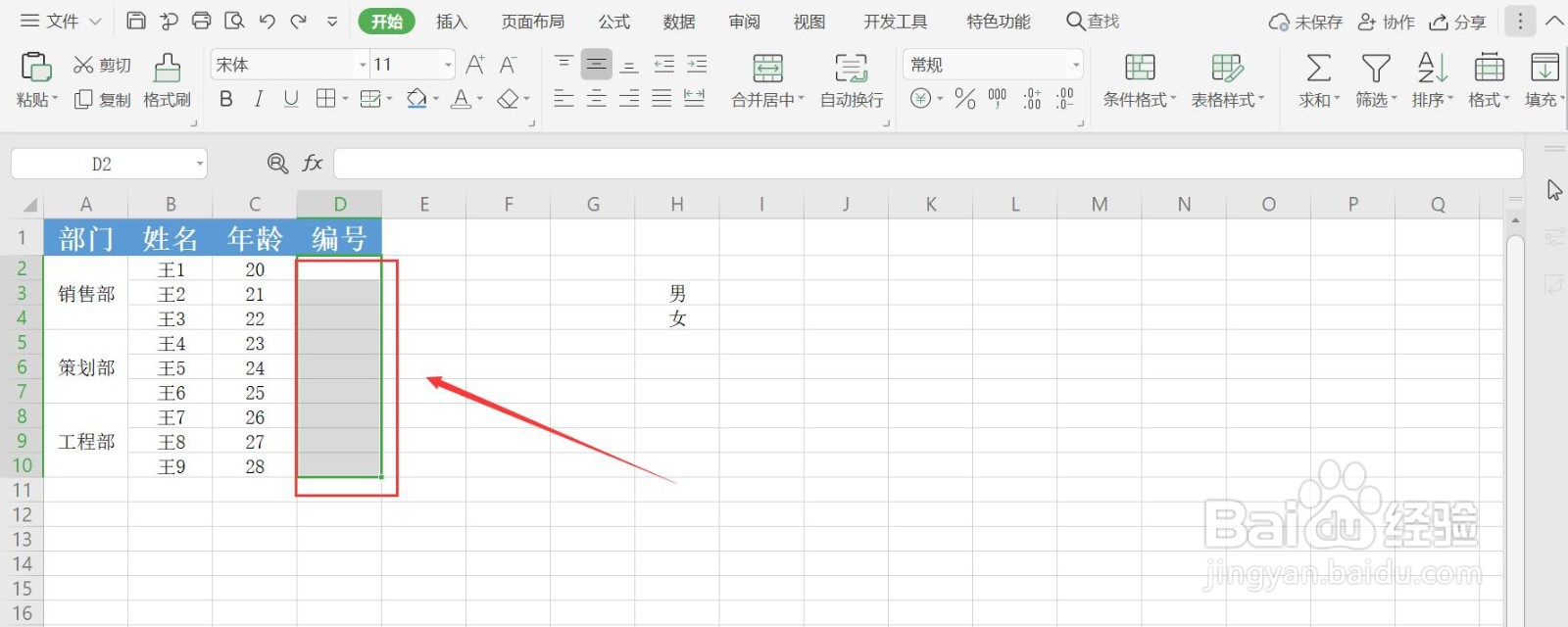
2、选中一列后,选择点击【数据】菜单选项(如图所示)

3、打开数据选项,点击插入下拉列表(如图所示)
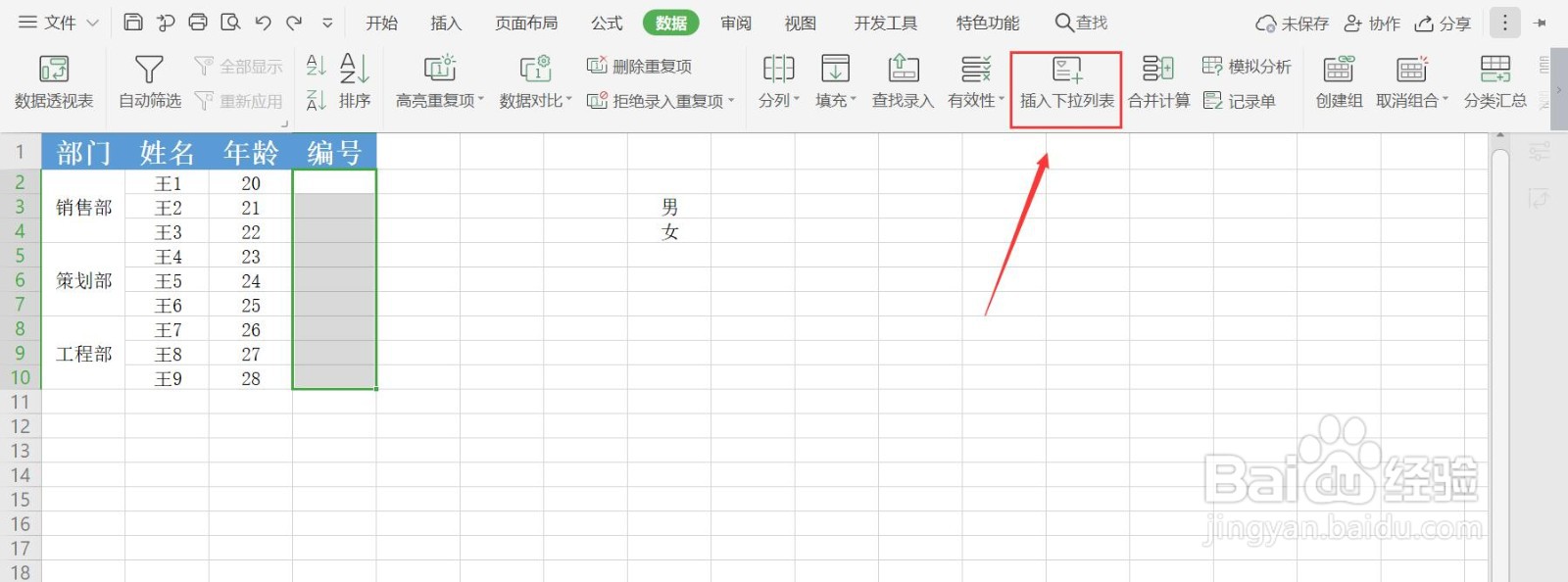
4、打开下拉列表,选择点击【从单元格选择下拉选项】(如图所示)

5、从表格中,框选出要制作的下拉选项(男,女)确定(如图所示)
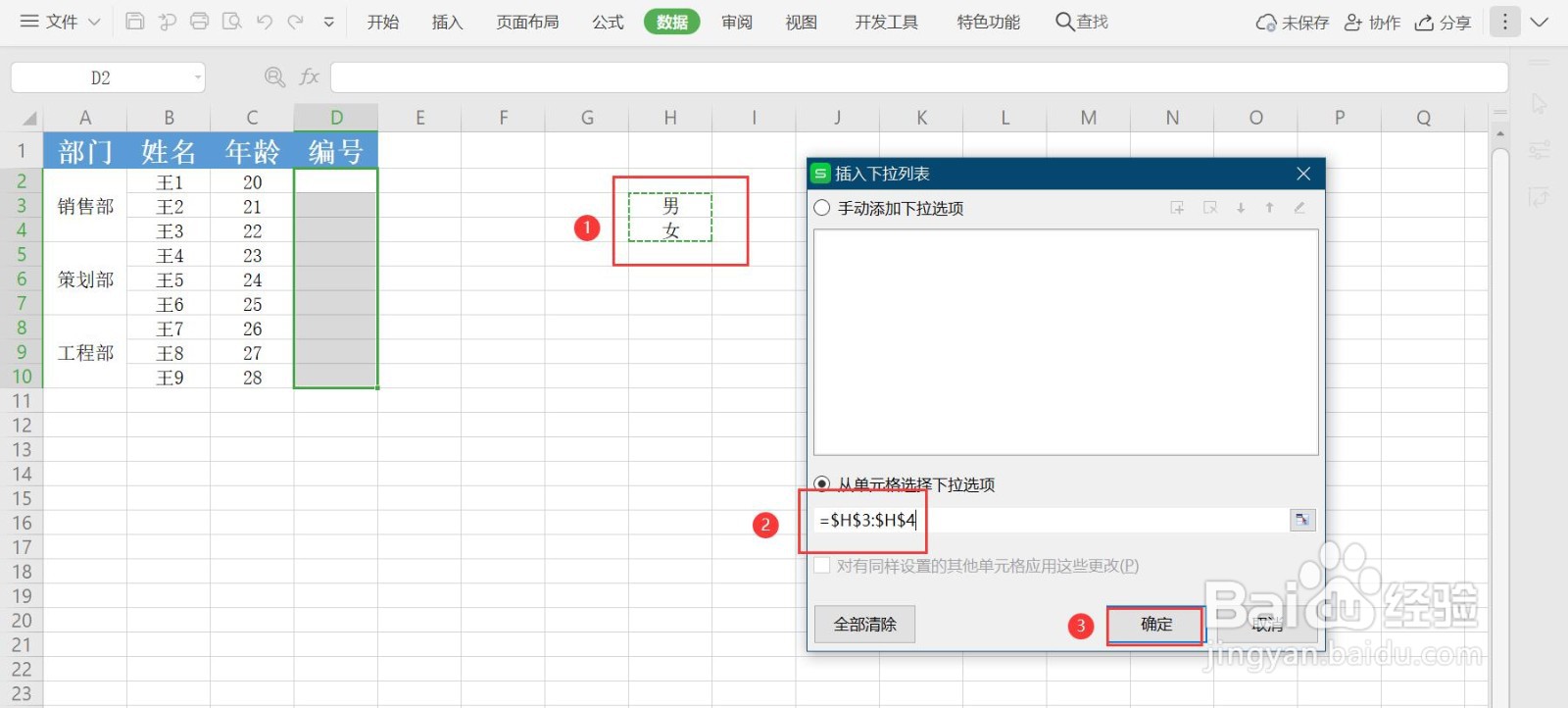
6、设置完成后,在编号下边就可以看到单元格多了一个下拉男女选项(如图所示)

7、总结:【1】打开Excel表格,选择要制作下拉菜单的一列【2】选中一列后,选择点击【数据】菜单选项【3】打开数据选项,点击插入下拉列表【4】打开下拉列表,选择点击【从单元格选择下拉选项】【5】从表格中,框选出要制作的下拉选项(男,女)确定【6】设置完成后,在编号下边就可以看到单元格多了一个下拉男女选项
